Como usar o Sketchup Pro
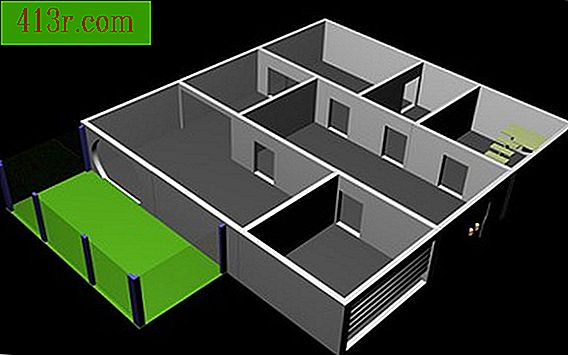
Passo 1
Abra o SketchUp clicando no ícone. O programa será aberto mostrando uma grande tela de desenho com uma figura em pé perto da origem dos três eixos, que têm código de cores.
Passo 2
Selecione o ícone retangular na barra de ferramentas. Clique no "piso" verde e, em seguida, arraste o cursor de lápis e clique novamente para formar um retângulo. Quando você clica, o retângulo será preenchido.
Passo 3
Clique no ícone "Push / Pull" na barra de ferramentas. O ícone muda para o símbolo Push / Pull; coloque-o no retângulo e clique. Mantendo o botão pressionado, arraste o retângulo para cima. Você irá criar uma caixa.
Passo 4
Escolha a ferramenta de lápis. Desenhe uma linha por qualquer um dos rostos da caixa. Escolha a ferramenta Push / Pull novamente, selecione e mova qualquer um dos retângulos que você acabou de criar. Use o círculo e outras ferramentas com Push / Pull para criar novas formas.
Passo 5
Clique no "PaintPot" (recipiente de tinta) na barra de ferramentas; isso abre a caixa de diálogo Materiais. Abra uma das pastas na metade inferior da caixa de diálogo e clique em um material. Isso será cobrado no paintpot. O material é aplicado movendo o paintpot no modelo e clicando.
Passo 6
Use as ferramentas Orbit, Pan e Zoom out para mover seu modelo para que ele possa ser visto de qualquer ângulo e permita que você faça os ajustes necessários. Quando estiver satisfeito com o seu modelo, salve-o clicando em "Arquivo"> "Salvar".







